  วิธีเชื่อมต่อ Note 10 เข้ากับเครื่อง PC ด้วยฟีเจอร์ Link to Windows เชื่อมต่อง่าย ๆ แค่ไม่กี่คลิก วิธีเชื่อมต่อ Note 10 เข้ากับเครื่อง PC ด้วยฟีเจอร์ Link to Windows เชื่อมต่อง่าย ๆ แค่ไม่กี่คลิก
ก่อนอื่นต้องบอกก่อนว่าฟีเจอร์นี้จะเป็นคนละอันกับ Samsung Dex ของ Samsung ซึ่งฟีเจอร์การใช้งานจะต่างกันนิดหน่อย ตรงนี้ไม่ได้ใช้งานข้อมูลผ่านตัวเครื่อง Note 10 ของเรา เพียงแต่เป็นการลิงก์ข้อมูลอาทิ รูปภาพ, การแจ้งเตือน, ข้อความ รวมถึงหน้าจอมือถือเราเข้ากับบน PC เท่านั้นและแน่นอนด้วยการที่เป็นพาร์ทเนอร์กับทาง Microsoft เลยใช้ได้เฉพาะระบบ Windowsเท่านั้นนะครับ บน MacOS อด
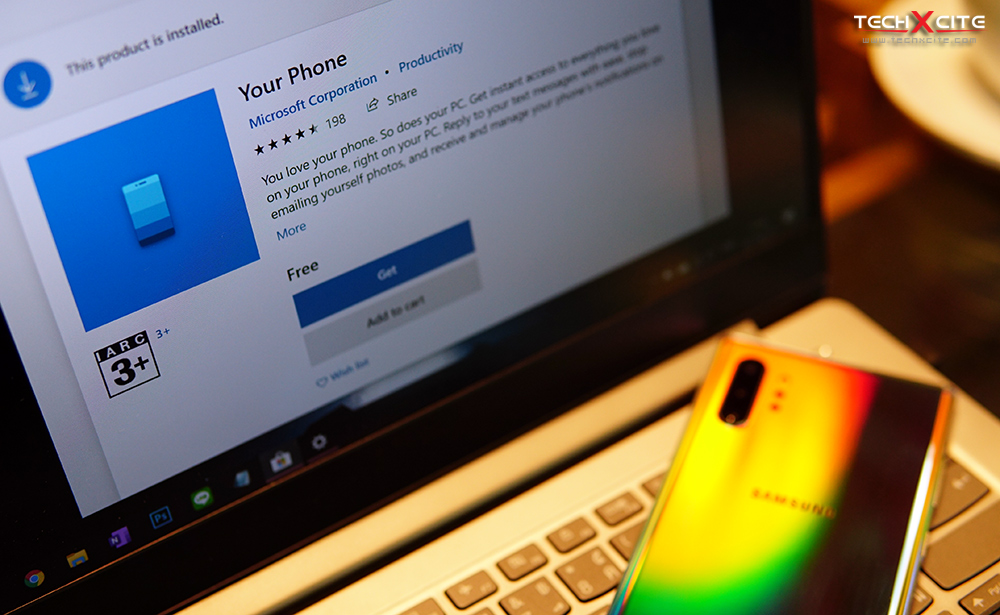
วิธีการเชื่อมต่อ
ก่อนอื่นให้เราล็อกอิน Microsoft Account บนคอมของเราก่อน แล้วไปหาโหลดแอป Your Phone จาก Windows Store มาติดเครื่อง (โน้ตบุ๊กบางแบรนด์อาจจะมีโหลดติดไว้ให้แล้ว) ส่วนบน Note 10 และ Note 10+ เราไม่ต้องดาวน์โหลดอะไรเพิ่ม เพราะจะมีฝังติดเครื่องมาให้แล้ว
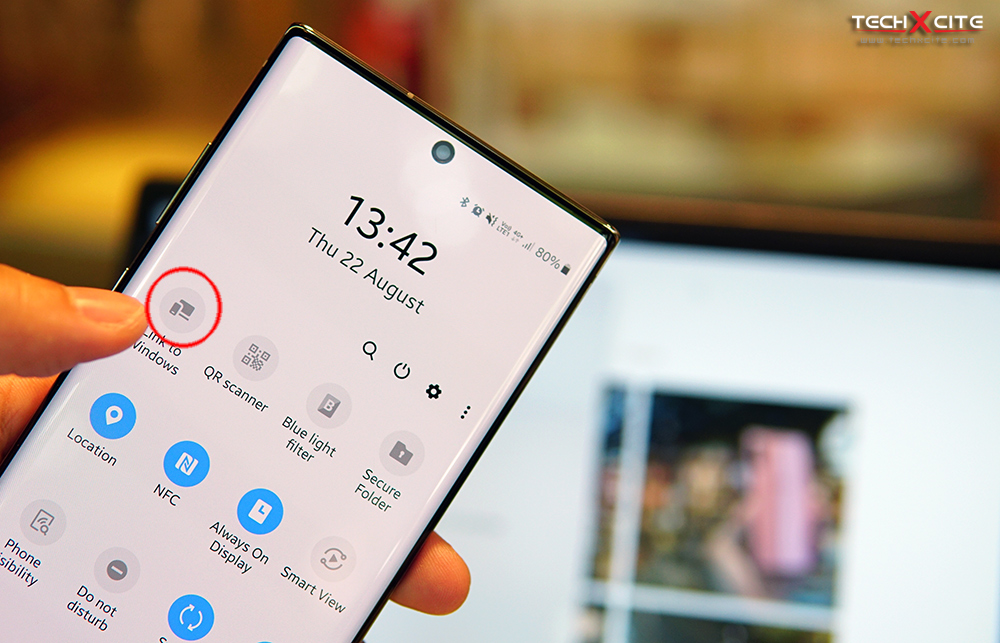
เอาล่ะถ้าโหลดแอป Your Phone เรียบร้อยแล้ว ก็มาเข้าเรื่องของเราได้เลย กดเปิดแอปไว้ แล้วมาดูบนสมาร์ทโฟนเลื่อนแถบแจ้งเตือนด้านบนของ Note 10 ลงมาแล้วหา Toggle ที่เขียนว่า Link to Windows กดค้างเข้าไปได้เลย ในครั้งแรกจะมีการตั้งค่าให้จับคู่กับ PC ทำความรู้จักกันก่อน
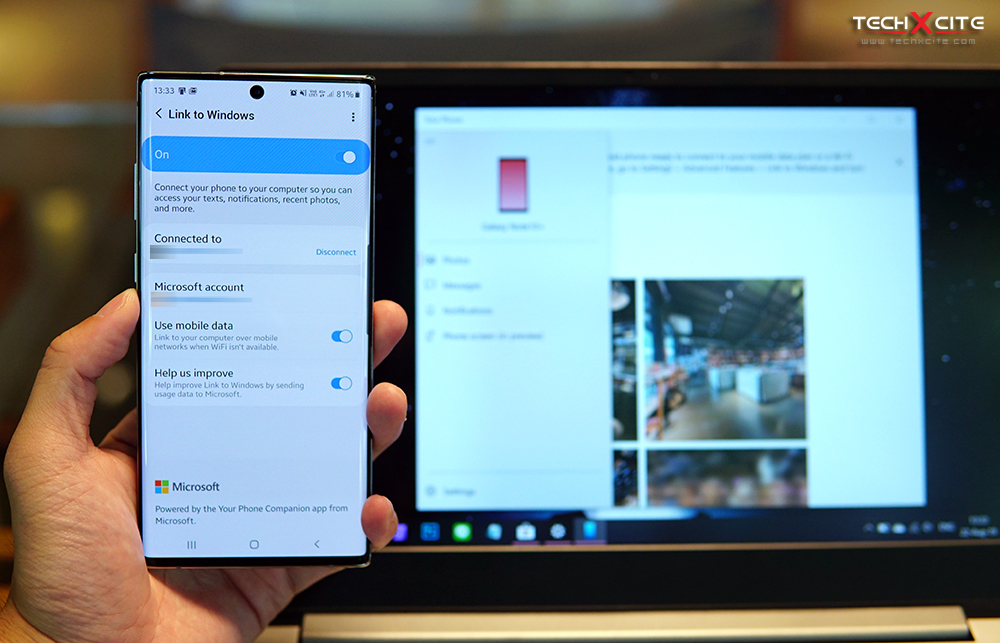
พอเซ็ตค่าเสร็จ ก็จะเหลือหน้าต่างการตั้งค่าบนสมาร์ทโฟนเท่านี้คือเราเชื่อมต่อกับ PC เครื่องไหนอยู่ Microsoft Account ของเราคืออันไหน ตั้งค่าให้ใช้งาน Mobile Data ด้วยไหม (เผื่อไม่ได้ต่อ WiFi วงเดียวกัน)
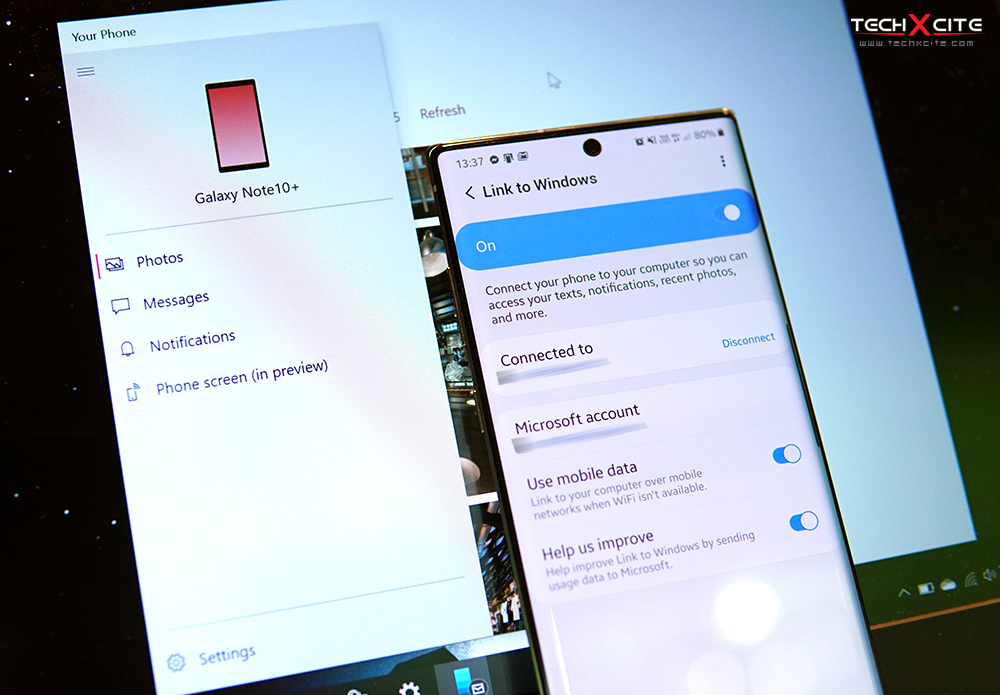
พอเสร็จเรียบร้อยก็มาเช็คบน PC กันต่อว่ามีเมนูอะไรให้เลือกกันบ้างเนอะ ในแอป Your Phone บน PC ก็จะมีหมวดให้เลือกง่าย ๆ ไม่ยุ่งยากครับ แบ่งเป็น 4 หมวดคือ Photos, Messeges, Notifications และ Phone Screen ครับ
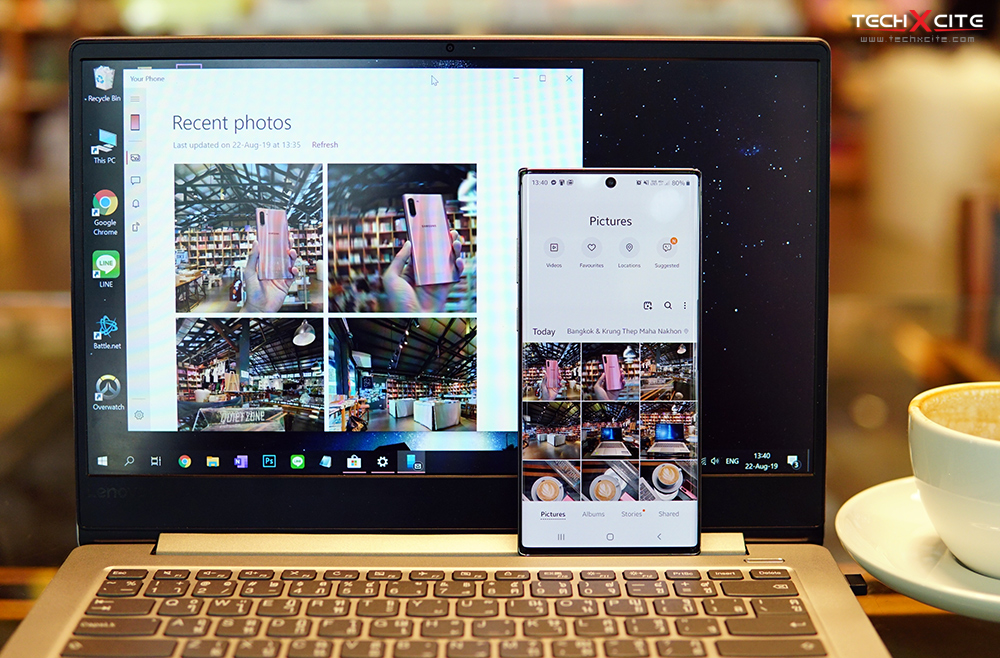
 Photos Photos
ก็คือการลิงก์รูปภาพล่าสุด 25 รูปจากบน Note 10 มาโผล่บนนี้แบบ realtime ก็คือถ้าเราถ่ายรูปจากมือถือปุ๊บ ภาพที่มีการบันทึกก็จะมาโผล่บนหน้าแอปนี้เช่นกัน ซึ่งความเร็วในการลิงก์ภาพก็ขึ้นอยู่กับอินเทอร์เน็ตด้วยนะ ตรงนี้ดูจะมีประโยชน์มาก ๆ เวลาเราอยากได้รูปภาพแบบด่วน ๆ หลังถ่ายเสร็จแล้วลิงก์กันไว้ผ่าน Link to Windows ครับ เพราะเราสามารถลากเอาไฟล์รูปลงเครื่องได้แบบทันที เหมาะสำหรับการใช้งานแบบด่วน ๆ มากเลยล่ะ
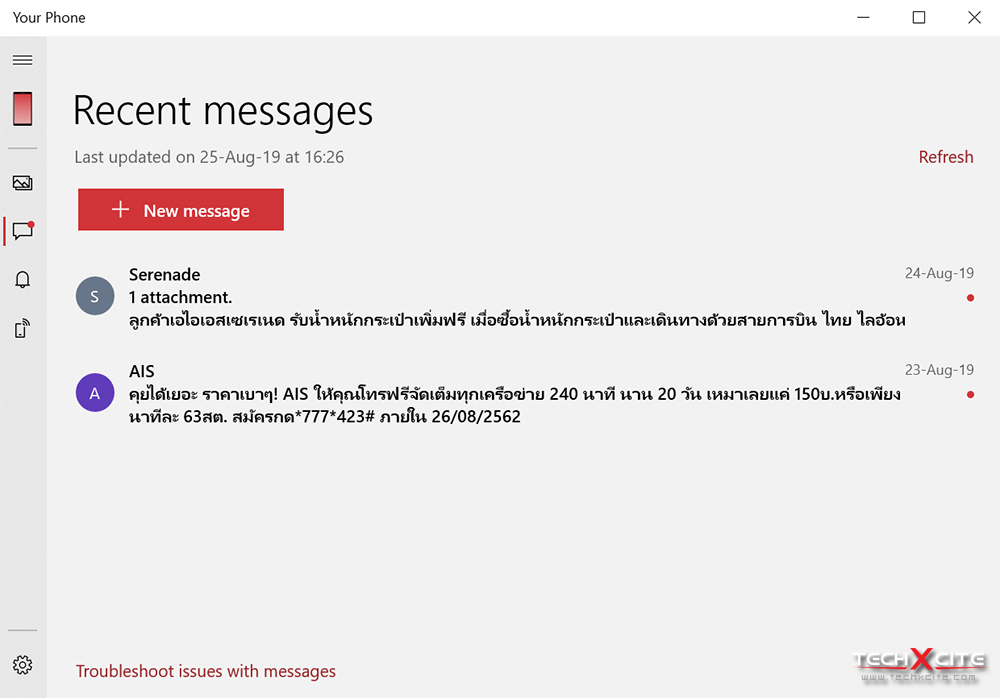
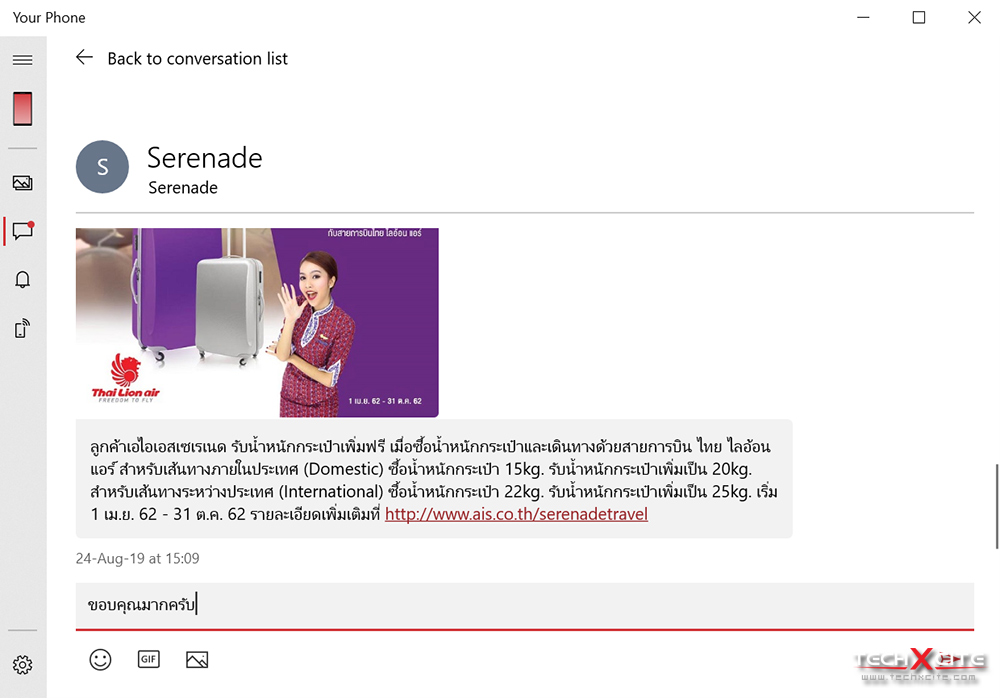
 Messeges Messeges
ข้อความ ตรงนี้ก็คือการดึงเอาข้อความบนเครื่องของเรามาโผล่บนหน้าแอปนี้ได้เลย รวมถึงเรายังสามารถพิมพ์ตอบข้อความด้วยคีย์บอร์ดบน PC กลับไปได้ด้วย ก็สะดวกดีนะ
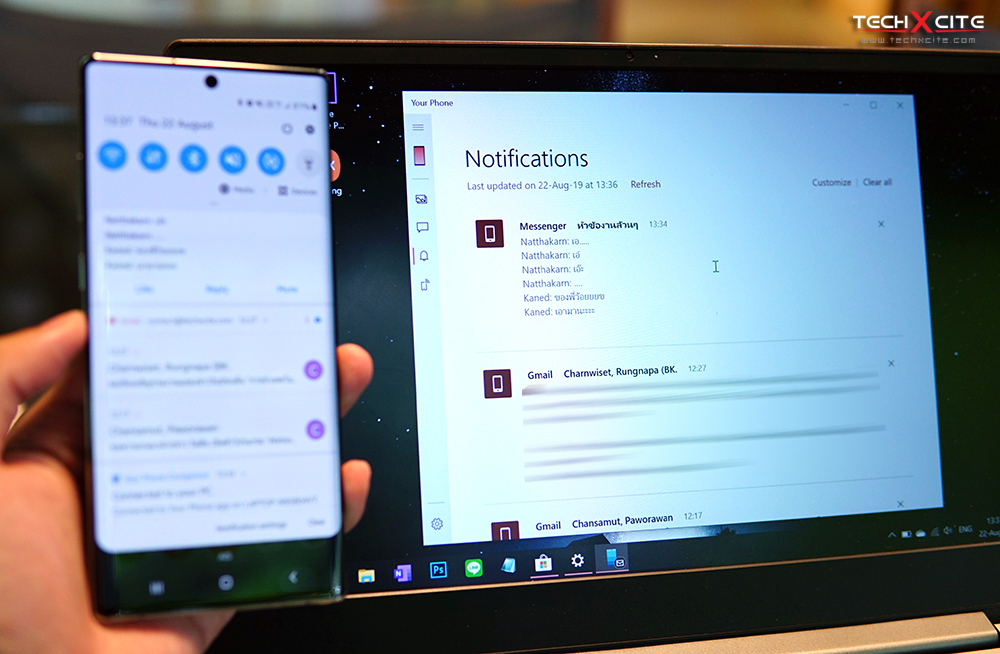
 Notifications Notifications
การแจ้งเตือนตรงนี้ก็จะเป็นการดึงเอาฟีดทั้งหลายจากเครื่อง Note 10 มาโผล่บนนี้เลย แต่ก็ทำได้แค่เป็นการแจ้งเตือนเท่านั้นนะครับ ไม่สามารถกดอ่านหรือตอบคอมเมนต์ต่าง ๆ ได้เลย เช็คข้อความได้แบบเดียวกับที่โชว์บน Status Bar ของ Note 10 ครับ
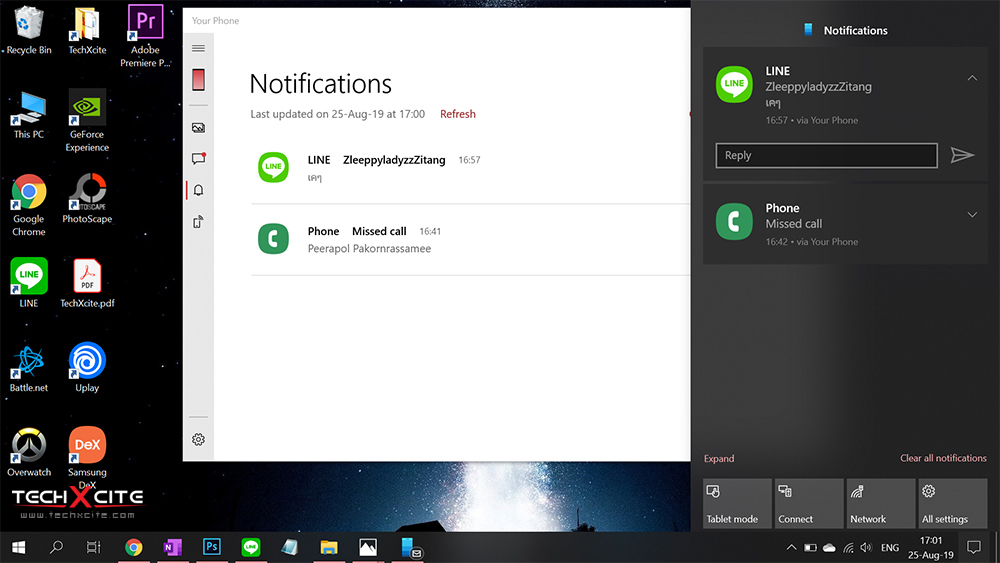
แต่เมื่อเชื่อมต่อกันจริง ๆ การแจ้งเตือนก็จะโผล่มาบนแถบแจ้งเตือนของ PC ด้วย ค่อยไปตอบคอมเมนต์จากตรงนี้เลยก็ได้เหมือนกันนะ
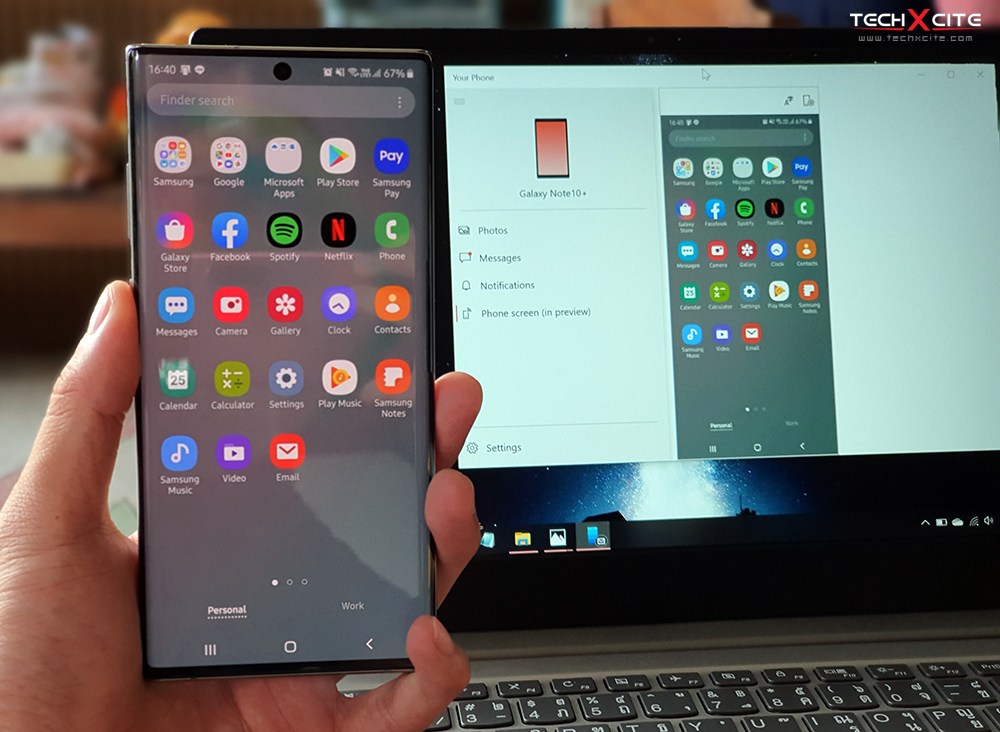
 Phone Screen Phone Screen
อันนี้น่าสนใจสำหรับใครที่อยากไม่อยากจับมือถือบ่อย ๆ เพราะเราสามารถเชื่อมต่อเอาหน้าจอสมาร์ทโฟนมาบนแอป Your Phone นี้ได้เลย มาหมดจริง ๆ เหมือนเรา Mirror หน้าจอมาโผล่ตรงนี้ และเรายังสามารถควบคุมตัวเครื่องได้จากตรงนี้เช่นกัน (ขยับจากจอคอมมือถือก็ขยับตามนะ :P) แต่ต้องบอกว่าต้องใช้งาน WiFi วงเดียวกันด้วยนะครับ ตรงนี้จะต่างจากการลิงก์รูปที่ใช้ Mobile Data ได้น่ะนะ // อ้างอิงจาก https://www.techxcite.com/mobile/topic.html?id=31575 อัพเดท By aom วันที่ 29 ส.ค. 62 เวลา 16.33 น. > |
